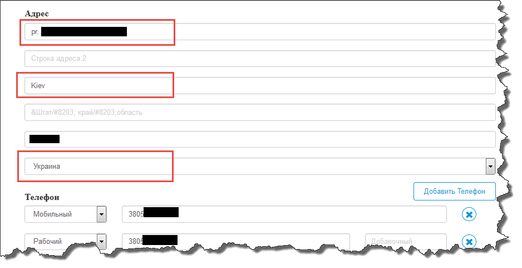Во время активации студенческих версий ПО Autodesk на моем личном опыте и опыте моих однокурсников не раз приходилось сталкиваться с такой проблемой, как ошибка 400. Она свидетельствует о том, что по ряду причин, которых может быть большое множество, у вас не получается пройти автоматическую онлайн-регистрацию программы. Однако вы можете активировать ее вручную: принцип такой активации у всей линейки продуктов Autodesk один и тот же.
Автоматически получить активационный код через интернет у нас не получается, поэтому при регистрации программного продукта следует выбрать опцию "
У меня есть код активации Autodesk". Его вы можете получить на сайте
register.autodesk.com.
Для получения активационного кода вам в дальнейшем необходимо будет ввести код запроса, который находится в этом же окне параметров активации лицензии.
Вход на сайт осуществляется через единую учетную запись
Autodesk (если таковой у вас не имеется, ознакомьтесь с
этой статьей).
Осуществив вход, вам необходимо будет создать регистрационную учетную запись, нажав на соответствующую кнопку. Их может быть несколько: как видите, у меня их две (на старый и новый адреса проживания). Создание записи трудностей вызвать не должно. Если же запись у вас уже имеется, просто нажимаем "Далее" и переходим к следующему шагу.
В следующем окне вам необходимо будет указать операционную систему и серийный номер группы продукта. Его вы всегда можете посмотреть на
сайте образовательного сообщества в своем профиле.
Выбрав версию вашего продукта, указываем код запроса, о котором упоминалось выше. Нажимаем "Далее".
Все! Мы получили нужный код активации программы. Его следует скопировать в буфер обмена...
...и вставить в поле "
Ввести код активации". Нажимаем "
Далее".
Активация проходит успешно.
Однако исходя из личного опыта на этом этапе зачастую возникали трудности. Приходилось перезапускать программу и вводить код активации заново. Но обычно после второго раза регистрация продукта проходила без ошибок. Также после успешной активации вам на электронную почту придет письмо с подтверждением регистрации и копией активационного кода.
Что касается конкретных причин, приводящих к этой ошибке, то точную и обобщенную информацию найти сложно. Результат в итоге всегда один: не удается установить связь с сервером активации. У меня по статистике на одном компьютере эта ошибка появлялась постоянно, а на другом ее никогда не было. Аналогично и на разных системах (Win Xp / Win 7). Бывали также случаи, когда через пару дней связь с сервером удавалось установить и активация успешно проходила автоматически. Если же нет, описанный выше способ меня всегда выручал. Следует также отметить, что в 2010-2012 годах ручную активацию приходилось проводить постоянно, но в последнее время я уже давно не сталкивался с ошибкой 400 и активации 2013 / 2014 версий проходили автоматически без каких-либо трудностей. Компания не закрывает глаза на эту проблему и старается решить ее, чтобы максимально облегчить регистрацию.
Дополнительная информация:
Добрый день. Решение http://www.cae-simulation.net/2013/05/400.html не помогло.
На этапе "Выбор учетной записи", как только выбираю свою учетную запись (одна), пропадает кнопка "далее" и появляется текст
"Register Once - Welcome!
Благодарим за запуск активации продукта. В системе возникла проблема регистрации или активации продукта. Отправьте информацию о регистрации через функцию Запрос к Службе работы с клиентами, и с вами свяжется представитель Autodesk."
Что делать дальше?
Разобрался. В высвечивающейся учетке не были заполнены поля адреса.
Нажал "Добавить учетную запись". Дозаполнил поля с адресом. Выбрал "новую" учетку (с адресом). Теперь стала доступна кнопка "Далее". Дальнейшие действия по инструкции (см. www.cae-simulation.net/2013/05/400.html). Получил код активации. Next. Снова сообщение о ошибке 400.
Закрыл окно (кнопка Close). Запустился 3dMax. В окне About.. в поле о версии продукта теперь стоит "Student" (вместо Trial).
Перезапустил 3dMax - всё Ок. Активации не просит. По почте поздравили с успешной активацией.